USB OPEL INSIGNIA BREAK 2020 Manual de Informação e Lazer (in Portugues)
[x] Cancel search | Manufacturer: OPEL, Model Year: 2020, Model line: INSIGNIA BREAK, Model: OPEL INSIGNIA BREAK 2020Pages: 93, PDF Size: 1.91 MB
Page 6 of 93
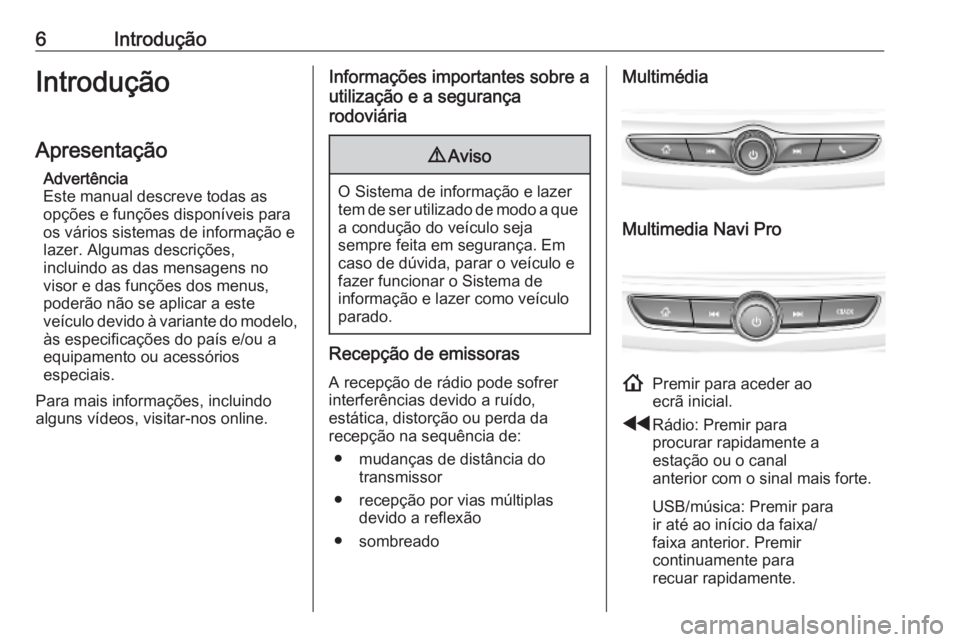
6IntroduçãoIntrodução
Apresentação Advertência
Este manual descreve todas as
opções e funções disponíveis para
os vários sistemas de informação e
lazer. Algumas descrições,
incluindo as das mensagens no
visor e das funções dos menus,
poderão não se aplicar a este
veículo devido à variante do modelo,
às especificações do país e/ou a
equipamento ou acessórios
especiais.
Para mais informações, incluindo
alguns vídeos, visitar-nos online.Informações importantes sobre a
utilização e a segurança
rodoviária9 Aviso
O Sistema de informação e lazer
tem de ser utilizado de modo a que a condução do veículo seja
sempre feita em segurança. Em
caso de dúvida, parar o veículo e
fazer funcionar o Sistema de
informação e lazer como veículo parado.
Recepção de emissoras
A recepção de rádio pode sofrer
interferências devido a ruído,
estática, distorção ou perda da
recepção na sequência de:
● mudanças de distância do transmissor
● recepção por vias múltiplas devido a reflexão
● sombreado
Multimédia
Multimedia Navi Pro
! Premir para aceder ao
ecrã inicial.
f Rádio: Premir para
procurar rapidamente a
estação ou o canal
anterior com o sinal mais forte.
USB/música: Premir para
ir até ao início da faixa/
faixa anterior. Premir
continuamente para
recuar rapidamente.
Page 7 of 93
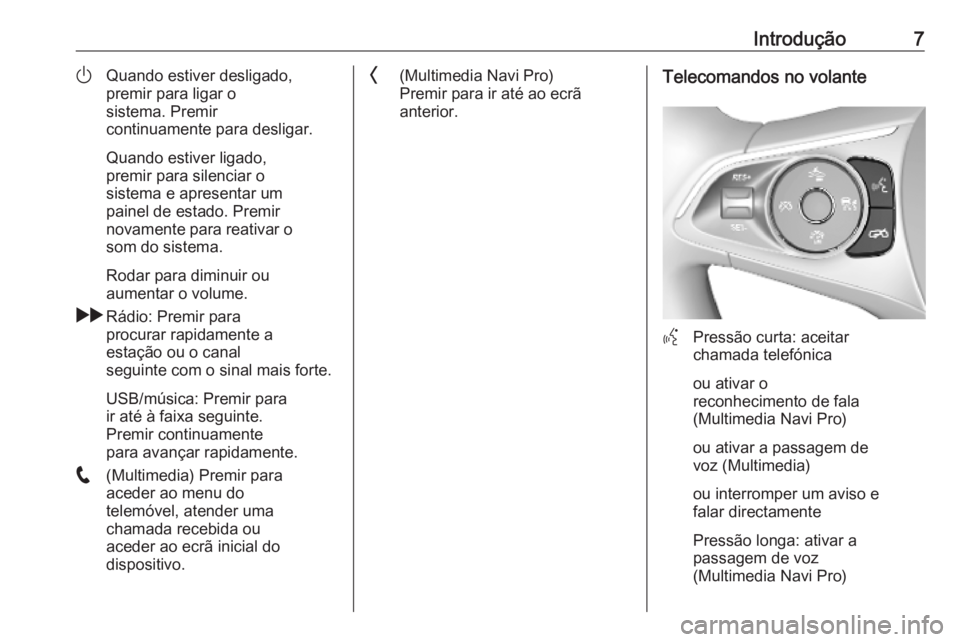
Introdução7)Quando estiver desligado,
premir para ligar o
sistema. Premir
continuamente para desligar.
Quando estiver ligado,
premir para silenciar o
sistema e apresentar um
painel de estado. Premir
novamente para reativar o som do sistema.
Rodar para diminuir ou
aumentar o volume.
g Rádio: Premir para
procurar rapidamente a
estação ou o canal
seguinte com o sinal mais forte.
USB/música: Premir para
ir até à faixa seguinte.
Premir continuamente
para avançar rapidamente.
w (Multimedia) Premir para
aceder ao menu do
telemóvel, atender uma
chamada recebida ou
aceder ao ecrã inicial do
dispositivo.O (Multimedia Navi Pro)
Premir para ir até ao ecrã
anterior.Telecomandos no volante
Y Pressão curta: aceitar
chamada telefónica
ou ativar o
reconhecimento de fala
(Multimedia Navi Pro)
ou ativar a passagem de
voz (Multimedia)
ou interromper um aviso e falar directamente
Pressão longa: ativar a
passagem de voz
(Multimedia Navi Pro)
Page 15 of 93
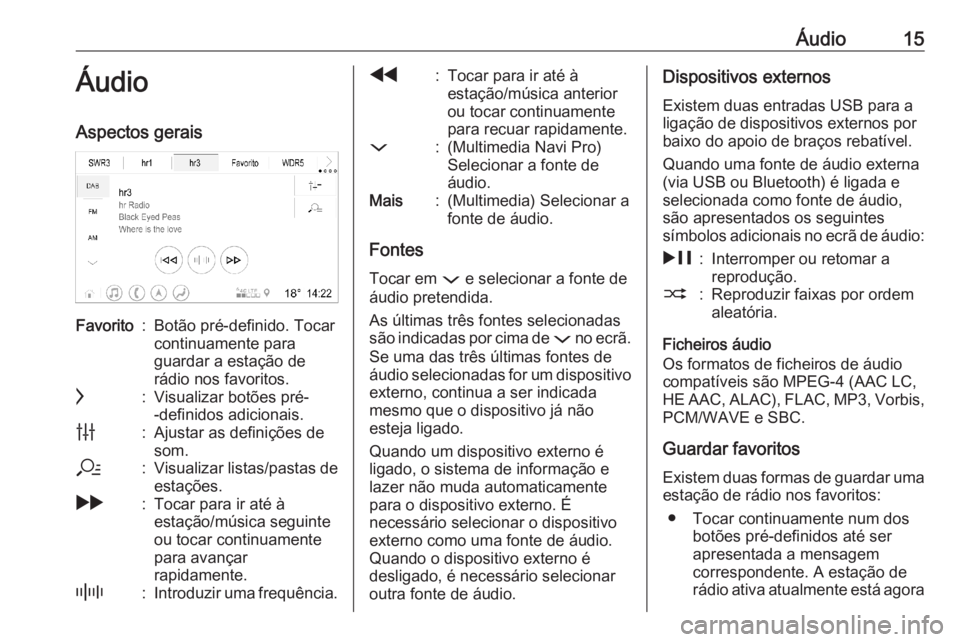
Áudio15ÁudioAspectos geraisFavorito:Botão pré-definido. Tocar
continuamente para
guardar a estação de
rádio nos favoritos.c:Visualizar botões pré-
-definidos adicionais.b:Ajustar as definições de
som.a:Visualizar listas/pastas de estações.g:Tocar para ir até à
estação/música seguinte
ou tocar continuamente
para avançar
rapidamente._:Introduzir uma frequência.f:Tocar para ir até à
estação/música anterior
ou tocar continuamente
para recuar rapidamente.::(Multimedia Navi Pro)
Selecionar a fonte de
áudio.Mais:(Multimedia) Selecionar a
fonte de áudio.
Fontes
Tocar em : e selecionar a fonte de
áudio pretendida.
As últimas três fontes selecionadas são indicadas por cima de : no ecrã.
Se uma das três últimas fontes de
áudio selecionadas for um dispositivo
externo, continua a ser indicada
mesmo que o dispositivo já não
esteja ligado.
Quando um dispositivo externo é
ligado, o sistema de informação e
lazer não muda automaticamente
para o dispositivo externo. É
necessário selecionar o dispositivo
externo como uma fonte de áudio.
Quando o dispositivo externo é
desligado, é necessário selecionar
outra fonte de áudio.
Dispositivos externos
Existem duas entradas USB para a
ligação de dispositivos externos por
baixo do apoio de braços rebatível.
Quando uma fonte de áudio externa
(via USB ou Bluetooth) é ligada e
selecionada como fonte de áudio,
são apresentados os seguintes
símbolos adicionais no ecrã de áudio:&:Interromper ou retomar a
reprodução.2:Reproduzir faixas por ordem
aleatória.
Ficheiros áudio
Os formatos de ficheiros de áudio
compatíveis são MPEG-4 (AAC LC,
HE AAC, ALAC), FLAC, MP3, Vorbis, PCM/WAVE e SBC.
Guardar favoritos Existem duas formas de guardar uma
estação de rádio nos favoritos:
● Tocar continuamente num dos botões pré-definidos até ser
apresentada a mensagem
correspondente. A estação de
rádio ativa atualmente está agora
Page 29 of 93

Telemóvel29Ligar o telemóvel
Ligar o smartphone à entrada USB
através de um cabo original fornecido pelo fabricante do smartphone.
Voltar ao ecrã do Sistema de
informação e lazer
Prima !.
Page 30 of 93

30Índice remissivoAAjustes do som ............................. 15
Android Auto ................................. 28
Anúncios DAB .............................. 15
Aplicação de passagem directa de voz.................................. 22, 24
Apple CarPlay............................... 28
Apresentação ................................ 6
Ativar a projeção do telemóvel .....28
Atualizações do mapa ..................19
Áudio ............................................ 15
B Barra inferior ................................... 6
C Comandos de voz......................... 24
D
Definições do sistema ..................10
E Ecrã inicial ...................................... 6
Ecrã principal .................................. 6
Elementos de comando ..................6
Emparelhamento de um telemóvel 26
Entrada USB................................. 15
F
Ficheiros áudio ............................. 15
Funcionamento básico .................10G
Guia de percurso ..........................18
I
Informações de estacionamento ..19
Informações dos preços de combustível ............................... 19
Informações gerais .................22, 26
L
Ligação Bluetooth .........................26
Ligação DAB-DAB ........................15
Ligação DAB-FM .......................... 15
Ligação Wi-Fi................................ 10
Ligar um telemóvel .......................26
N Navegação conectada ..................19
Navegação preditiva .....................19
P Perfis ............................................ 13
Perfis de utilizadores ....................13
Procura e direcionamento personalizados .......................... 19
Programa de trânsito ....................15
Projeção do telemóvel ..................28
R Rádio ............................................ 15
Reconhecimento de voz ...............22
Reproduzir áudio ..........................15
Page 40 of 93

40Introdução
Para mudar para outro modo de
áudio, tocar num dos itens na barra seletora de interação.
Para obter uma descrição detalhada
de:
● funções do rádio 3 49
● dispositivos externos 3 58
Galeria
Selecione Galeria para abrir o menu
de imagens e vídeos a fim de aceder aos ficheiros armazenados num
dispositivo externo, p. ex. um
dispositivo USB ou um smartphone.
Selecione - ou m para visualizar o
menu da imagem ou do filme.
Selecione o ficheiro de imagem ou
filme pretendido para mostrar o
respetivo item no visor.
Para obter uma descrição detalhada
de:
● funções de imagem 3 59
● funções de filme 3 61
Telemóvel
Antes de poder ser utilizada a função de telemóvel, deve ser estabelecida
uma ligação entre o Sistema de
informação e lazer e o telemóvel.
Para uma descrição detalhada sobre
a preparação e o estabelecimento de
uma ligação Bluetooth entre o
Sistema de informação e lazer e um
telemóvel 3 81.
Se o telemóvel estiver ligado,
selecionar Telemóvel para visualizar
o menu principal.
Para obter uma descrição detalhada
do funcionamento do telemóvel
através do Sistema de informação e lazer 3 84.
Page 48 of 93

48Funcionamento básicoDefinições de navegação
Para repor todos os parâmetros de
navegação e as definições do
sistema de navegação, selecionar
Restaurar definições da Navegação .
É apresentado um submenu.
Para repor um determinado conjunto
de parâmetros, selecionar Apagar
definições de navegação (destinos
recentes), Apagar favoritos da
navegação (favoritos) ou Reiniciar
opções e definições da navegação
(p. ex. definições relativas à
apresentação do mapa, voz ou
opções de percurso).
É apresentada uma mensagem pop-
-up. Confirmar a mensagem pop-up.
Versão do sistemaPremir ! e, depois, seleccionar
Definições .
Navegue pela lista e seleccione Informações do sistema .
Se estiver ligado um dispositivo USB, as informações do veículo podem ser
guardadas neste dispositivo USB.Seleccione Atualização do sistema e
depois Guardar info do veículo no
USB .
Para atualização do sistema,
contacte uma oficina.
Definições do veículo
As definições do veículo são
descritas no Manual de Instruções.
Page 56 of 93
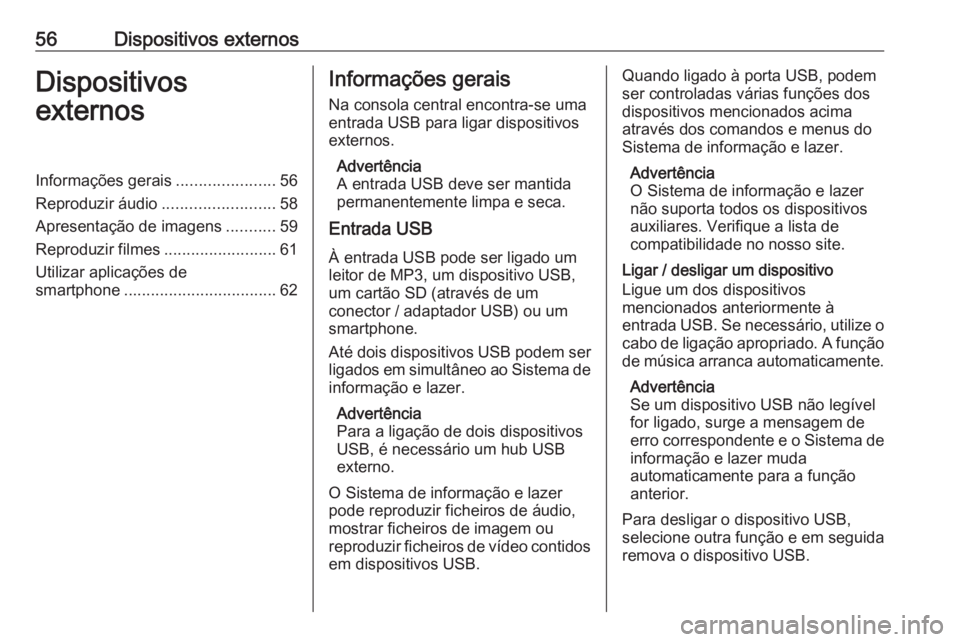
56Dispositivos externosDispositivos
externosInformações gerais ......................56
Reproduzir áudio .........................58
Apresentação de imagens ...........59
Reproduzir filmes .........................61
Utilizar aplicações de
smartphone .................................. 62Informações gerais
Na consola central encontra-se uma
entrada USB para ligar dispositivos
externos.
Advertência
A entrada USB deve ser mantida
permanentemente limpa e seca.
Entrada USB
À entrada USB pode ser ligado um
leitor de MP3, um dispositivo USB,
um cartão SD (através de um
conector / adaptador USB) ou um
smartphone.
Até dois dispositivos USB podem ser
ligados em simultâneo ao Sistema de
informação e lazer.
Advertência
Para a ligação de dois dispositivos
USB, é necessário um hub USB
externo.
O Sistema de informação e lazer
pode reproduzir ficheiros de áudio,
mostrar ficheiros de imagem ou
reproduzir ficheiros de vídeo contidos em dispositivos USB.Quando ligado à porta USB, podemser controladas várias funções dosdispositivos mencionados acimaatravés dos comandos e menus do
Sistema de informação e lazer.
Advertência
O Sistema de informação e lazer
não suporta todos os dispositivos
auxiliares. Verifique a lista de
compatibilidade no nosso site.
Ligar / desligar um dispositivo
Ligue um dos dispositivos
mencionados anteriormente à
entrada USB. Se necessário, utilize o
cabo de ligação apropriado. A função de música arranca automaticamente.
Advertência
Se um dispositivo USB não legível
for ligado, surge a mensagem de
erro correspondente e o Sistema de informação e lazer muda
automaticamente para a função
anterior.
Para desligar o dispositivo USB,
selecione outra função e em seguida
remova o dispositivo USB.
Page 57 of 93

Dispositivos externos57Atenção
Evite desligar o dispositivo
durante a reprodução. Isso pode
danificar o dispositivo ou o
Sistema de informação e lazer.
Início automático via USB
Por predefinição, o menu do áudio via
USB é apresentado
automaticamente logo após a ligação de um dispositivo USB.
Se desejar, esta função pode ser
desativada.
Prima ! e, em seguida, selecione
Definições para abrir o menu de
definições.
Selecione Rádio, navegue até
Abertura automática USB e toque no
botão de ecrã ao lado da função.
Para reativar a função, toque
novamente no botão de ecrã.
Bluetooth
Os dispositivos que suportam os
perfis de música por Bluetooth A2DP e AVRCP podem ser ligados sem fios
ao Sistema de informação e lazer. O
Sistema de informação e lazer pode
reproduzir ficheiros de música
existentes nesses dispositivos.
Ligar um dispositivo
Para uma descrição detalhada sobre
como estabelecer uma ligação
Bluetooth 3 82.
Formatos e pastas de ficheiros A capacidade máxima de um
dispositivo suportado pelo Sistema
de informação e lazer é de
5000 ficheiros de música,
5000 ficheiros de imagem,
500 ficheiros de vídeo, 5000 pastas e 15 níveis hierárquicos na estrutura de
pastas. Apenas são suportados
dispositivos formatados no sistema
de ficheiros FAT16 / FAT32.
Se estiverem incluídas imagens nos
metadados do áudio, essas imagens
são apresentadas no ecrã.Advertência
Alguns ficheiros poderão não ser
lidos correctamente. Isso pode
dever-se a um formato de gravação
diferente ou ao estado do ficheiro.
Os ficheiros de lojas online aos
quais foi aplicada a gestão de
direitos digitais (DRM) não podem
ser reproduzidos.
O Sistema de informação e lazer
pode reproduzir os ficheiros de áudio,
imagem e filme indicados a seguir, guardados em dispositivos externos.
Ficheiros áudio
Os formatos de ficheiros de áudio aptos para reprodução são MP3
(MPEG-1 Layer 3, MPEG-2 Layer 3), WMA, AAC, AAC+, ALAC OGG WAF
(PCM), AIFF, 3GPP (apenas áudio),
Audiolivros e LPCM. Os dispositivos
iPod ®
e iPhone ®
reproduzem ALAC,
AIFF, Audiolivros e LPCM.
Ao reproduzir um ficheiro com
informação de etiqueta ID3, o
Sistema de informação e lazer pode
apresentar informação, p. ex. sobre o
título e o artista associado à faixa.
Page 58 of 93
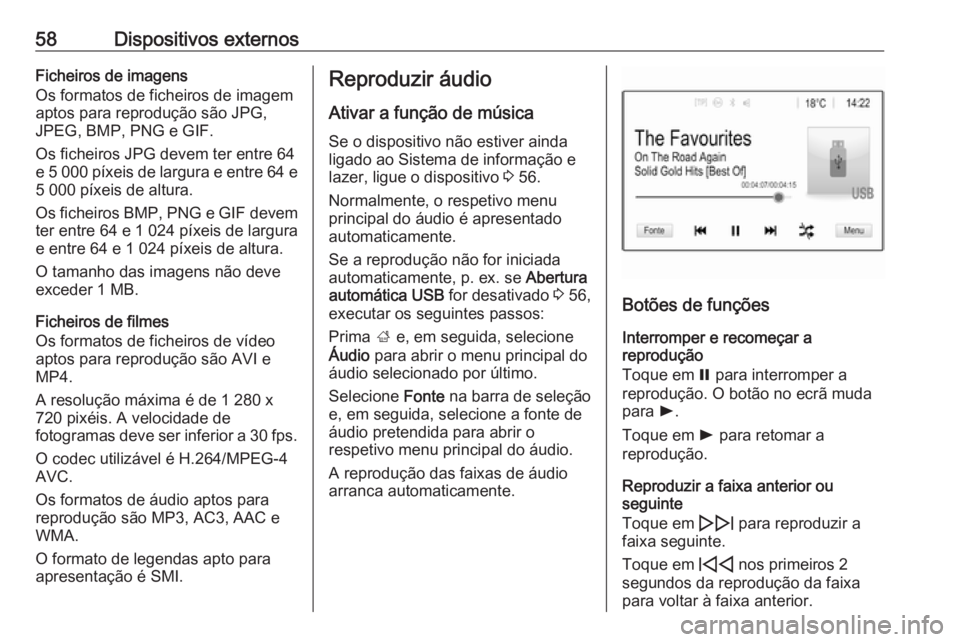
58Dispositivos externosFicheiros de imagens
Os formatos de ficheiros de imagem
aptos para reprodução são JPG,
JPEG, BMP, PNG e GIF.
Os ficheiros JPG devem ter entre 64
e 5 000 píxeis de largura e entre 64 e
5 000 píxeis de altura.
Os ficheiros BMP, PNG e GIF devem
ter entre 64 e 1 024 píxeis de largura e entre 64 e 1 024 píxeis de altura.
O tamanho das imagens não deve
exceder 1 MB.
Ficheiros de filmes
Os formatos de ficheiros de vídeo aptos para reprodução são AVI e
MP4.
A resolução máxima é de 1 280 x
720 pixéis. A velocidade de
fotogramas deve ser inferior a 30 fps .
O codec utilizável é H.264/MPEG-4 AVC.
Os formatos de áudio aptos para
reprodução são MP3, AC3, AAC e
WMA.
O formato de legendas apto para
apresentação é SMI.Reproduzir áudio
Ativar a função de música Se o dispositivo não estiver ainda
ligado ao Sistema de informação e
lazer, ligue o dispositivo 3 56.
Normalmente, o respetivo menu principal do áudio é apresentado
automaticamente.
Se a reprodução não for iniciada
automaticamente, p. ex. se Abertura
automática USB for desativado 3 56,
executar os seguintes passos:
Prima ; e, em seguida, selecione
Áudio para abrir o menu principal do
áudio selecionado por último.
Selecione Fonte na barra de seleção
e, em seguida, selecione a fonte de
áudio pretendida para abrir o
respetivo menu principal do áudio.
A reprodução das faixas de áudio
arranca automaticamente.
Botões de funções
Interromper e recomeçar a
reprodução
Toque em = para interromper a
reprodução. O botão no ecrã muda para l.
Toque em l para retomar a
reprodução.
Reproduzir a faixa anterior ou
seguinte
Toque em e para reproduzir a
faixa seguinte.
Toque em d nos primeiros 2
segundos da reprodução da faixa
para voltar à faixa anterior.